1、点击 打开 excel文档

2、选中部分表格

3、点击 数据

4、点击 数据工具-数据验证

5、此时会弹出 数据验证 对话框
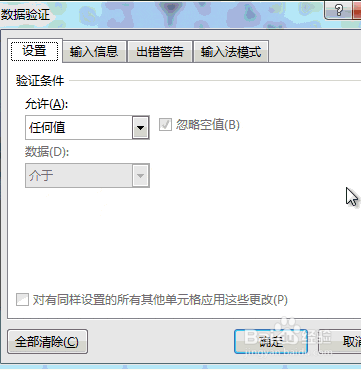
6、将 允许 设置成:序列

7、在 来源 中输入:男,女,点击 确定

8、此时 之前选中的单元格 右侧 有一个三角符号,点击 三角符号就可以下拉菜单选择输入了,如下图所示:

时间:2024-10-12 00:36:17
1、点击 打开 excel文档

2、选中部分表格

3、点击 数据

4、点击 数据工具-数据验证

5、此时会弹出 数据验证 对话框
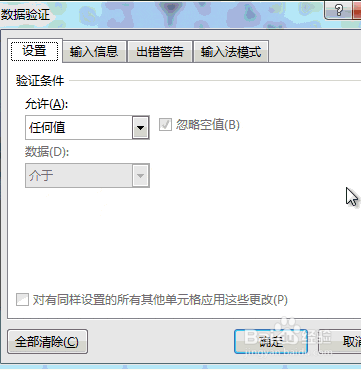
6、将 允许 设置成:序列

7、在 来源 中输入:男,女,点击 确定

8、此时 之前选中的单元格 右侧 有一个三角符号,点击 三角符号就可以下拉菜单选择输入了,如下图所示:

